Hinweis: Wir möchten Ihnen die aktuellsten Hilfeinhalte so schnell wie möglich in Ihrer eigenen Sprache bereitstellen. Diese Seite wurde automatisiert übersetzt und kann Grammatikfehler oder Ungenauigkeiten enthalten. Unser Ziel ist es, Ihnen hilfreiche Inhalte bereitzustellen. Teilen Sie uns bitte über den Link am unteren Rand dieser Seite mit, ob die Informationen für Sie hilfreich sind. Hier finden Sie den englischen Artikel als Referenz.
Wenn Ihr Dokument lesen, aber nicht bearbeitet werden soll, können Sie es als PDF-Datei speichern. Wenn Sie dies tun, wird die PDF-Datei Formatierung beibehalten und werden häufig als das ursprüngliche Dokument eine kleinere Datei. Markierte PDF-Dateien erleichtern das für die Sprachausgabe und andere hilfstechnologien anhand einer logischen Reihenfolge und die Navigation für die Datei lesen sowie wird für Inhalt zur rückkonvertierung, wenn Sie mit großen Schriftgraden, zeigt persönlichen digitalen Assistenten (PDAs), und Mobiltelefone. Diese kategorisieren kann automatisch vorgenommen werden, wenn Sie eine Datei als PDF-Format speichern.
Speichern Sie das Dokument als markiertes PDF
-
Klicken Sie im Menü Datei auf Speichern unter. Oder Sie können auch eine Datei speichern, indem Sie auf das Symbol " Speichern " im Menüband.
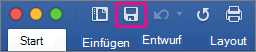
-
Geben Sie im Feld Speichern unter einen Namen für die Datei ein.
Wichtig:
-
Weisen Sie der PDF einen anderen Namen als dem ursprünglichen Dokument zu. Auf diese Weise verfügen Sie über zwei Dateien: ein Word-Dokument, das Sie weiterhin bearbeiten können, und eine PDF-Datei, die Sie freigeben können.
-
Wenn Sie den Namen nicht ändern, wird Ihr Dokument in eine PDF konvertiert, was Sie ohne spezielle Software oder das Add-In eines Drittanbieters nicht mehr rückgängig machen können.
-
-
Klicken Sie im Feld Dateiformat auf PDF.
-
Klicken Sie auf Exportieren.
Senden einer PDF-Kopie Ihres Dokuments von Word aus per E-Mail
Sie können eine PDF-Kopie Ihres Dokuments direkt von Word aus senden.
-
Klicken Sie im Menü Datei auf Freigeben > PDF senden. Word erstellt eine PDF-Datei und fügt diese als Anlage an eine neue E-Mail-Nachricht an.
Siehe auch
Informationen zum Speichern von Dokumenten als PDF-Dateien in anderen Versionen von Microsoft Word wechseln Sie zum Speichern als PDF.
Erstellen barrierefreier PDF-Dateien , um weitere Informationen zu tagged PDF-Dateien










